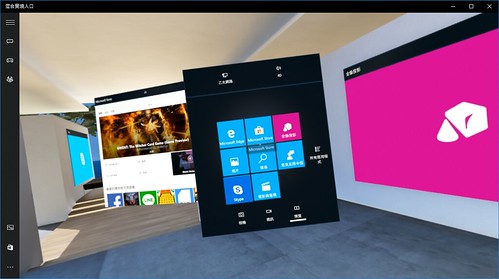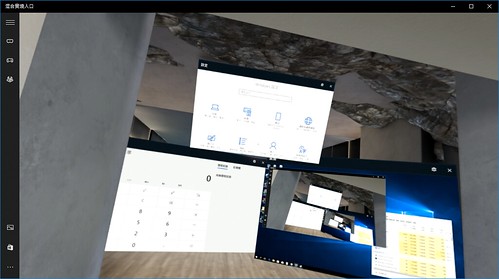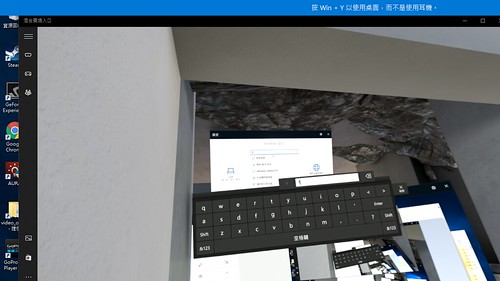之前已經寫過 Acer AH100 這款 Windows Mixed Reality 頭戴式顯示器開箱文、以及 Windows Mixed Reality 的環境架設、基礎使用的介紹了;而這一篇,則是來大概寫一下 Heresy 自己針對用 Acer AH100 來使用 Windows MR 的感想吧。
之前已經寫過 Acer AH100 這款 Windows Mixed Reality 頭戴式顯示器開箱文、以及 Windows Mixed Reality 的環境架設、基礎使用的介紹了;而這一篇,則是來大概寫一下 Heresy 自己針對用 Acer AH100 來使用 Windows MR 的感想吧。
不過這邊也強調一下,Heresy 這邊使用的 Acer AH100 實際上只是開發版,而且沒有微軟針對 Windows MR 推出的「Motion Controller」(官方介紹),所以現在都是使用 Acer AH100 搭配 Xbox One 遊戲控制器來做操作的,所以應該不能算是一個完整的 Windows Mixed Reality 體驗。
而真的要能透過 Motion Controller 來作完整的互動體驗,可能就得等到年底或明年,再看看能不能買到控制器了。
<!–more–>
Acer AH100 與 HTC Vive 的硬體比較
由於 Heresy 這邊唯一有在使用的 VR 頭戴式顯示器是 HTC Vive,所以這邊首先,還是 Acer AH100 和 HTC Vive 的比較了。
 在硬體上,Heresy 個人是覺得 Acer AH100 和 HTC Vive 應該算是各有優缺點。
在硬體上,Heresy 個人是覺得 Acer AH100 和 HTC Vive 應該算是各有優缺點。
首先,Windows MR 架構的最大優勢,是他大幅地簡化了硬體安裝的難度、需求。
相較於 HTC Vive 要架設好環境,不但先架設兩個定位用的基地台,總共還需要用到三條電源線,Windows MR 只需要將 HDMI 和 USB 接到 PC 就可以了!這兩者的差異不能說不大。
另外,Acer AH100 也遠比 HTC Vive 來的輕巧,360g 的重量和 555g 的差距,已經算是相當大了~
而在體積上,也是視覺上就看得出大小明顯有差別的。上方右圖以及下圖,就是兩者放在一起的比較。
不過輕量化的代價,就是 AH100 比 Vive 少了不少可調整的功能。
HTC Vive 在硬體上提供了雙眼瞳距的調整、以及鏡片和面板距離的調整,讓使用者可以針對自己的需求,做一定程度的調整。相較於此,AH100 僅能透過軟體來調整雙眼瞳距,同時也不能調整鏡片和面板距離的調整;所以如果不符合自己的需求的話,基本上就只能委屈自己了。
而在顯示的部分,以解析度來說,Acer AH100 的單眼解析度是 1,440 x 1,440,略高於 HTC Vive 的 1,080 x 1,200;但是相對的,他的可視區域角度(FoV)僅有 95 度,小於 HTC Vive 的 110 度。
也因為這些差別,所以當使用 Acer AH100 時,只要稍微注意一下,就會發現他的視野比較小、周圍有明顯的黑圈;雖然如果能夠真正沉浸於虛擬實境的環境時,這個狀況並不是那們容易被注意到,但是在某些情境下,還是會感受的到的。
不過,之後的正式市售版的 Windows MR 頭戴式顯示器,似乎都把 FoV 調整為 105 度了,所以應該是可以在一定程度上解決這個問題。
另外,AH100 採用的是 LCD 面板,理論上在畫面更新的效果上,應該是比不上 HTC Vive 的 AMOLED 面板的;不過這點 Heresy 倒是覺得不太能感覺出明顯的差異就是了。
而在配戴的方式上,AH100 的「可掀式」設計,在 Heresy 來看算是提供了一個相當不錯的佩帶方法!透過這樣的機制,臨時想要看到外面、或是想要休息的時候,可以很簡單地把它掀起就好,而不用整個拿下來。
不過 HTC Vive 雖然沒辦法這樣做,但是卻可以透過頭戴式顯示器上的攝影機,讓使用者在虛擬環境看到外界的樣子,這個就是 Windows MR 做不到的了。(Windows MR 的攝影機還是找不到方法可以自己拿來用…)
另外,可能也是這種配戴方式、再加上它缺法硬體調整的缺點,那就是 AH100 讓 Heresy 覺得他的佩戴上去的視覺效果穩定性,似乎不如可以拉得很緊的 HTC Vive。感覺上,AH100 在使用時更有可能會鬆脫、跑位,導致視覺效果變差(看不清楚);不過這會不會是 Heresy 還沒掌握它的正確配戴方法,就不確定了。
最後,個人覺得 AH100 的視覺清晰度的區域,似乎比 HTC Vive 略小?基本上,在配戴好之後,中間視野區都是很清晰的,但是周圍的區域,都會漸漸地開始模糊;這樣的性質在 HTC Vive 和 AH100 都有,不過感覺 AH100 的清晰區似乎是略小?
整體來說,Heresy 個人覺得 Acer AH100 這款 Windows Mixed Reality 頭戴式顯示器在這個價位(萬元以下),算是提供了一個相當好的視覺體驗效果了!而接下來,應該還是要看看正式版、105 度 FoV 能不能再強化沉浸感了~
Windows Mixed Reality 讓人驚豔的定位效果
這類的虛擬實境體驗,一個很重要的功能,就是定位的效果。如果定位效果不理想、不穩定,那就會讓使用者體驗非常地糟糕!
 相較於 HTC Vive 是採用 SteamVR 的「Light House」系統,使用額外兩個紅外線訊號發射器來當作基地台、進行定位,Windows Mixed Reality 架構則是採用「Inside-Out」的設計,靠頭戴式顯示器上的兩個攝影機,來完成定位!
相較於 HTC Vive 是採用 SteamVR 的「Light House」系統,使用額外兩個紅外線訊號發射器來當作基地台、進行定位,Windows Mixed Reality 架構則是採用「Inside-Out」的設計,靠頭戴式顯示器上的兩個攝影機,來完成定位!
這樣的架構設計,也讓 Windows MR 可以不需要任何外界的輔助硬體,就完成定位,大幅地簡化架設的難度、並大幅地降低使用環境的限制。
至於效果呢?之前 Heresy 在看別人的 HoloLens 開箱影片,就對微軟這種 inside-out 架構的定位精準度感到非常訝異了。
但是相較於 HoloLens 使用了四個還應感知用攝影機、一個深度攝影機等感應器(參考),Windows MR 架構的頭戴式顯示器僅使用了兩個攝影機作為環境感知之用,在硬體設備上算是大幅地做了精簡(所以價錢也大幅降低了)~
而讓 Heresy 相當訝異的是,看來 Windows MR 使用的架構,似乎並沒有採用類似 Kinect 這類以紅外線影像為基礎的深度攝影機,而是相較一般的被動式攝影機!
所以 Windows MR 的定位,應該是純粹以兩個一般可見光的影像(不確定是彩色還是灰階),來進行電腦視覺的計算,並搭配頭戴式顯示器內的其他感應器(電子羅盤、加速度感應器等等),來進行的了~
儘管如此,Windows MR 的定位追蹤效果,在 Heresy 來看算是相當地優異!
所以,在使用 Windows MR 時,他會有一些限制,包括了:需要室內有充分的亮光,也不能太靠近牆面。
Heresy 自己測試過,在昏暗的室內,或是靠近單一色系的牆面時,都會發生無法正確定位,只能靠其他感應器取得方向性資訊的狀況;這個時候,移動會造成相當突兀的脫節感。
另外,針對它的原理,Heresy 也強烈懷疑,當背景會大幅度變化的時候(例如展覽的人潮)、或是是難以以雙眼視覺的機制來定位的遠景(超級空曠的地方),應該也都會影響定位的效果;不過,這兩點目前還沒真的能測試過就是了。
目前測試是如果前方僅有一兩個人在走動,看來並不會造成定位的問題;但是如果移動的物體/人過多…可能是 Heresy 之後有必要測試的使用情境了。
而如果再考慮到 Apple 的 ARKit(官網)以及 Google 的 ARCore(官網),看來現在靠感應器、以及純影像方案來做定位的機制,應該算是相當純熟的技術了。
使用 xbox 遊戲把手來操作
在一開始已經提過了,微軟有針對 Windows MR,推出新的「Motion Controller」,基本上是類類似 HTC Vive 把手的東西,讓使用者可以更直覺地操作。但是由於這東西在台灣似乎沒有正式上市,所以 Heresy 也還沒能買到,所以目前只能用 Xbox One 遊戲控制器來玩。
而其結果,就是感覺操作起來很不直覺、也不怎麼好用…移動和旋轉的操作都是有段式,非常地不好用;而由於控制器無法被定位、偵測方向,所以許多操作都得使用視線來控制,下場就是頭必須一直轉來轉去的,很麻煩。
另一個也滿致命的問題,就是在虛擬環境裡面,是看不到 xbox 控制器的!這也導致不熟系控制器配置的人,很難僅憑觸感來找到需要操作的按鈕;而更慘的是,當把控制器放下後,除非把頭戴式顯示器掀起,否則就找不到控制器實際的位置了。
整體來說,對於之前都在用 HTC Vive 的 Heresy 來說,這樣的操作體驗是很不直覺、也很不方便的…
不過,這本來就不算是 Windows MR 推薦的操作方式,所以這部分基本上還是等之後有玩到 Windows MR 的 Motion Controller 再看看吧~
操作介面
Windows MR 的主要入口,就是「混合實境入口」這個 App,基本上除非是程式直接帶進 VR 環境,否則應該都還是得透過這個介面來進行操作。
而在「混合實境入口」內,基本上就是一個虛擬的房間,讓使用者可以自己配置東西在裡面;某方面來說,應該是類似 SteamVR 的「SteamVR Home」(參考)的東西。
不過在「混合實境入口」中,使用者可以執行大部分的 UWP(Universal Windows Platform、Windows Store 裡面的 App)的程式,這些程式會以一個浮在空中的平面來顯示內容。透過控制器上的 Windows 按鈕,就可以叫出虛擬環境的開始選單(下圖)、進行選擇了。
而在裡面,也有「桌面」這個 App,可以在虛擬環境中顯示一般的桌面,透過這個方法,也是可以執行傳統的 Windows 應用程式的~
下面的畫面,就是 Heresy 試著在裡面開啟一些程式的畫面;其中右下方就是桌面的內容。
不過實際上,透過這樣來操作一般 App 應該是沒有什麼特別的好處吧?如果是傳統應用程式的話,也會有解析度的問題,所以實用性並不高。
如果在操作虛擬環境時,電腦有收到通知(Skype 之類的)的話,他也會以一個浮動對話框的形式,顯示在視野下方,提醒使用者;點選的話,也可以打開對應的程式來操作。
而如果要輸入文字的話,他也有虛擬鍵盤,可以進行點選、輸入。
不過,這邊的虛擬鍵盤似乎不能輸入中文?也找不到切換到中文的方法…所以,如果要輸入中文的話,這邊可能就還是得靠在虛擬環境中看不到的實體鍵盤了…
(微軟有打算推出類似羅技 Bridge 的方案嗎? XD)
很糟糕的 Windows Store
一開始為了 SteamVR 而使用 Steam 的時候,Heresy 實在不覺得 Steam 的介面做得很好。
但是現在當要使用 Microsoft Store 來找支援 Windows MR 的應用的時候,這才發現 Steam 其實算是很好用的了…
在 Windows MR 已經算是正式上線的現在,Microsoft Store 上似乎還是沒有一個分類,可以快速地列出支援 Windows MR 的程式、遊戲。
而在 Microsoft Store 上面的程式是否支援 Windows MR,感覺也是相當地難以判斷。目前在搜尋的結果裡,「適用平台」僅有「HoloLens」這個特殊項目、而沒有 Windows Mixed Reality;而在「功能」的部分,雖然部分軟體會列出「混合實境」,但是有的又沒有…
像是「Littlstar VR Cinema」就是一個有支援 Windows MR 的程式,但是在商店頁面(連結)做任何標示…
這也導致了使用者難以找到可以嘗試的東西來玩…個人只能說,這部份真的還有待加強了。
目前想到的就這些了。接下來,下次應該就是等買到控制器、或是正式版本的 Windows MR 頭戴式顯示器再說了~